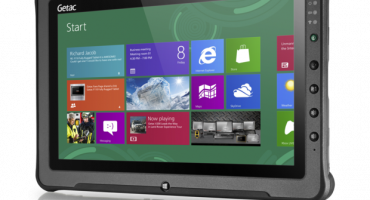Ved at forbinde en hvilken som helst tablet til tv'et kan du se film, lytte til musik, få adgang til populære applikationer på den store skærm. Det er ikke svært at forbinde tabletten til et moderne tv, hvilket ikke kan siges om ældre modeller, som er vanskeligere at slutte sig til. Årsagen til alle mulige problemer kan være ikke-understøttede tv-standarder, gamle tilslutningsmetoder, der kræver adaptere osv. I denne artikel overvejer vi alle de mulige problemer, der kan opstå, når parring af enheder og metoder til løsning af problemer, der opstår.
Tilslutningsstøtte
For at bestemme muligheden for at parre gadgeten med tv'et, skal du finde ud af, om du har brug for ledninger, eller om der er support til trådløse netværk, i bekræftende fald, hvilke. På grund af den store række udstyr, skal du kontrollere, om det er muligt at oprette et adgangspunkt på enheden eller oprette forbindelse til et Wi-Fi-netværk. For dem, der ikke forstår dette emne, vil vi i artiklen beskrive detaljeret, hvordan man bestemmer en mulig mulighed for synkronisering af udstyr, og hvad brugeren skal gøre.
Til at begynde med viser artiklen mulige forbindelsesmetoder:
- Trådløst Wi-Fi-netværk, næsten alle moderne smart-tv har det.
- En HDMI-interface er også tilgængelig på ældre tv'er (efter 2008).
- Kompositkabel (tulipan).
- USB eller mini USB-stik. Det er ganske sjældent.
- Brug af konvertere. En ekstrem måde, hvis der ikke er andre muligheder.
Der er mange måder, hvilket betyder, at du helt i begyndelsen kun skal bestemme, hvilken der er egnet til denne enhed. Du skal overveje, hvad nøjagtigt brugeren ønsker at få, når enheden tilsluttes til tv'et: overførsel af filer fra enheden til tv, udsendelse fra enheden eller HDD.
Tilslutning via HDMI-kabel
Den mest komfortable tilslutningsmulighed til transmission af video og lytte til musik fra en gadget, der kører Android, er et HDMI-kabel. Derfor skal du sørge for, at enheden ikke har et sådant stik, før du prøver at oprette forbindelse til et andet kabel.

Micro-HDMI til HDMI passivt kabel
fordele:
- HDMI understøtter lyd- og videotransmission;
- parringsenheder opstår hurtigt og uden yderligere indstillinger;
- "Spejlreflektion" giver dig mulighed for at vise billedet af tabletten på tv'et, nøjagtigt gentage alt, hvad der sker på gadgeten;
- HDMI-kabel overfører billedet i digitalt format, så billedkvaliteten altid er på et højt niveau;
- Dette er en almindelig metode og accepteret som standard for alle moderne enheder.
For at overføre billedet af gadget via HDMI skal du tilslutte den ene side af kablet til gadgeten og den anden til skærmen. Efter tilslutning konfigureres enhederne automatisk og kan afspille en hvilken som helst video. Hvis der gik noget galt, skal du åbne plasma- og enhedsindstillingerne:
- På tabletten skal du specificere HDMI i outputindstillingerne.
- På et smart TV i “source” (kilde, input) skal du vælge HDMI. Hvis der er mere end et HDMI-stik, skal du vælge det, der er cirkelformet i rammen i menuen.
I stedet for en fuldblæst stik bruges normalt mikro-HDMI på tabletten. Så for at tilslutte har du brug for en speciel ledning (mikro-HDMI til HDMI) eller (mini-HDMI til HDMI). En anden mulighed er at bruge en adapter. Adapteren er installeret på gadgetstikket, og du kan tilslutte et almindeligt HDMI-kabel til det.
Denne parringsmetode er kun ideel, hvis begge enheder understøtter MHL-teknologi.Denne teknologi findes i fjernsyn fra velkendte producenter (SAMSUNG, SONY, TOSHIBA, LG), men mindre populære virksomheder understøttes muligvis ikke. Derfor bliver du nødt til at sikre dig, at denne funktion er tilgængelig alene, enten på Internettet ved hjælp af udstyrets navn eller ved tilstedeværelsen af en lille inskription på HDMI-stikket.

Aktiv mikro-USB til HDMI-adapter
I modsætning til metode 1, skal du bruge et aktivt kabel som "mikro USB-HDMI" for at synkronisere kompatibelt udstyr i par. (MHL-HDMI) -stikket fremhæves i baggrunden af andre, det er placeret ved siden af HDMI-hullet. I tv-indstillingerne er det MHL-HDMI-indgangen, der skal findes som signalkilde. En sådan forbindelse giver mulighed for transmission af høj kvalitet af digital signal og vil også oplade tabletten under transmission, hvilket garanterer stabil drift af systemet.
I det mest uhensigtsmæssige øjeblik slukkes gadgeten ikke på grund af lavt batteri. Der vil ikke være nogen billedforsinkelser i dette tilfælde, og hvis de gør det, vil de være ubetydelige. Den eneste ulempe ved denne metode er opløsningen af billedet på store skærme, som er begrænset af enhedens magt. Hvis tabletten er moderne, er der intet at bekymre sig om. Hvis kun gadgeten understøtter MHL-funktioner, bliver du nødt til at bruge det aktive mikro-USB-HDMI-kabel. I dets tilfælde er der et USB-stik for at tilslutte en ekstern strømkilde. Så for en stabil drift af enheder skal du finde en ekstra strømkilde.
Tilslutning via RCA-kabel (tulipan)
Hvis der ikke er nogen HDMI-stik på den gamle “boks”, har vi brug for et RCA-kabel (tulipan). Denne indstilling er ikke så behagelig som HDMI, og billedoverførslen er i analogt format, men næsten alle tv'ere har et sådant stik.

RCA-kabel (sammensat)
Denne forbindelsesmetode kræver brug af en HDMI-RCA-konverter til tulipaner. Tilslut HDMI-HDMI-ledningen til tabletten og den anden side til HDMI-RCA-konverteren. Tilslut kablet fra omformeren med tre stik til tv'et. Det gule stik er til videooverførsel, og det hvide og røde stik er til lyd.
Udstyr af denne type kan tilsluttes både amerikanske og europæiske enheder takket være en switch i etuiet. I Rusland er Pal-systemet installeret på tv'er. Konverterbunten indeholder normalt det mikro-USB-kabel, der er nødvendigt til genopladning.

RCA til HDMI Converter
Tilslut kablet i overensstemmelse med stikkernes farve og farven på stikkene på tv'et. Stik til stik kan placeres foran, bagpå og sider af huset. På tv'et i "inputkilder" (input, input, kilde) skal du finde "AV" -tilstanden. Hvis der er mere end en analog indgang, skal du vælge den, der er tændt.
Sådan forbindes en tablet til et tv via WIFI
Metoden til at forbinde tabletten til tv'et uden ledninger vil være praktisk for ejere af smart-tv'ere (Smart TV), som uden fejl har en indbygget adapter. I sådanne enheder er der to måder at transmittere et signal på:
- WIFI DIRECT (adgangspunkt).
- Tilslutning af enheden via applikationer fra producenten eller tredjepartsprogrammer.
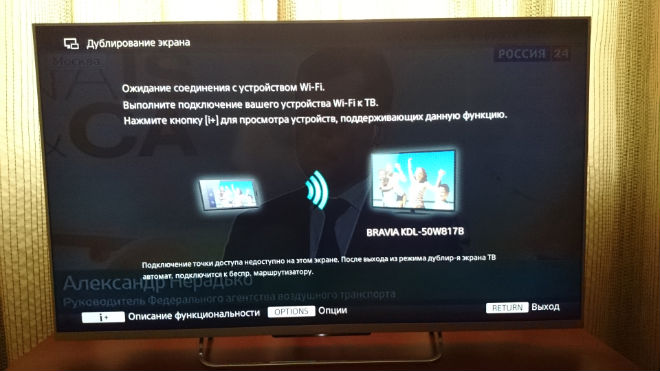
Billedet viser muligheden for at bruge WI-FI DIRECT-tilstand
WIFI DIRECT
WIFI DIRECT-teknologi viste sig perfekt selv i det første smart-tv, så denne funktion er til stede i alle moderne enheder. Det er let at konfigurere og bruge.
Tænd for indstillingsmenuen, og find fanen "Netværk" (Netværk, Web). Det skal have en WIFI DIRECT-linje. Vælg dette punkt, og vent på, at programmet automatisk konfigurerer forbindelsen. Tænd på dette tidspunkt på tabletten WIFI-indstillingerne i indstillingerne og find navnet på tv'et i menuen, hvis der er mange adgangspunkter, og det er vanskeligt at bestemme navnet på dit adgangspunkt, se i den åbne menu på tv'et, netværksnavnet og vælg netværket på tabletten. Herefter vil enhederne være parret og klar til drift.
3. parts applikationer
Hvis den indbyggede funktion af adgangspunktet ikke fungerer korrekt eller med interferens, kan tredjepartsprogrammer eller applikationer fra producentens firma, der blev foretaget efter frigivelsen af enheden, hjælpe.En sådan applikation til tabletten skal søges individuelt. At kende det fulde navn på tv-enheden og finde applikationen er ikke vanskeligt. Instruktioner om applikationen er vedhæftet på kildepladsen eller i selve programmet. Hvis der ikke er noget navn på tv-sagen, kan du finde det i indstillingerne, som du kan få adgang til fra hovedmenuen.
For eksempel bruger Samsung-enheder appen Smart View.
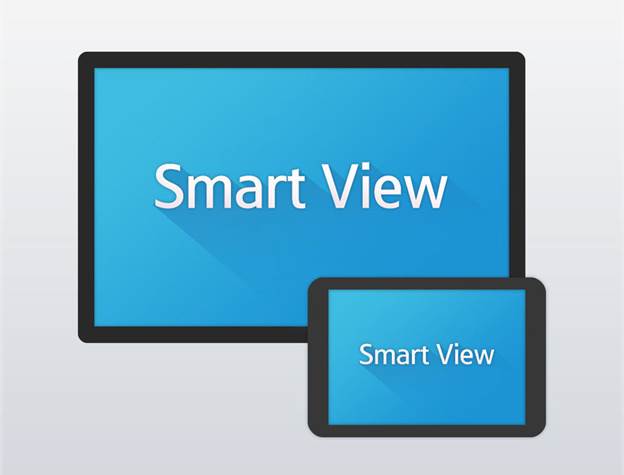
Billede af to synkroniserede enheder
For at synkronisere udstyr skal du oprette forbindelse til det samme WIFI-netværk fra to enheder. Det er også nødvendigt, at routeren er klar til parring.
Sådan forbindes en tablet til et tv via et USB-kabel
Det fungerer ikke at overføre billedet, som det er tilfældet med HDMI-forbindelsen, via USB-kablet. Sådan teknologi findes simpelthen ikke. Gadgeten kan bruges som en enhed til lagring af oplysninger. Hvis tv'et understøtter afspilning af film, musik og billeder fra eksterne enheder, kan tabletten også bruges som en harddisk.
Hvis du vil opsætte dit hjemmebiografs mediebibliotek fra din tablet, skal du:
- Tilslut Micro-USB til USB (Mini-USB til USB) kabel med den ene ende til tabletten og den anden til plasma.
- Klik på tabletten på det vindue, hvor der vil være et element "Opret forbindelse som et drev."
- Brug fjernbetjeningen på tv'et til at trykke på knappen 'kilde' (input, kilde) og vælg et USB-drev.
- På den store skærm vil alle videoer, billeder og lyd fra tabletten være synlige.

Billede af smart tv med tilsluttet tablet
Ved at tilslutte begge enheder via et USB-kabel, kan du vælge alle film og musik fra tabletten i plasma-menuen. For at gøre dette skal du i tv'ets inputparametre klikke på "USB-drevet" på listen. På samme tid kan du bruge tabletten på samme tid efter dine behov.